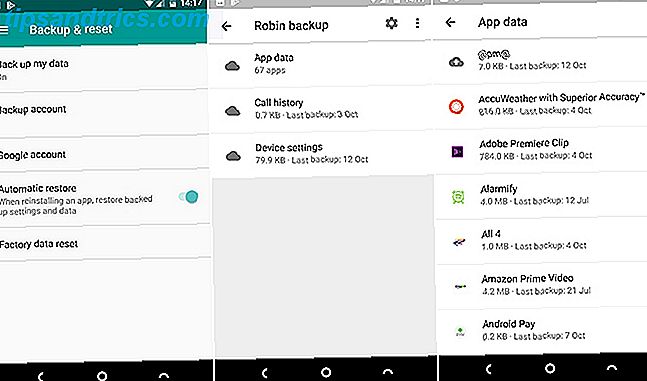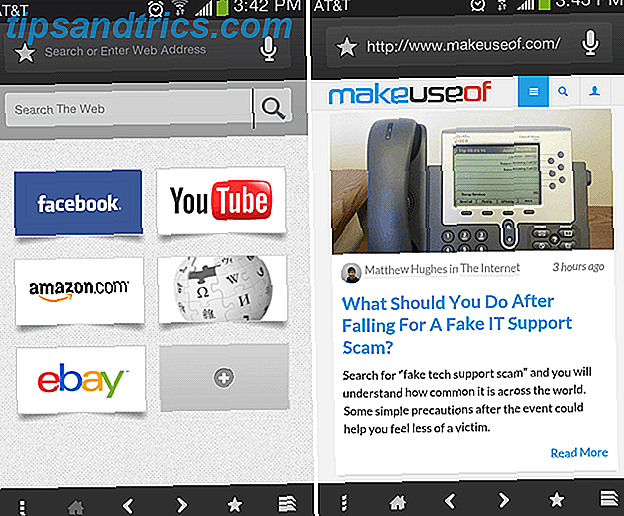Die Reihe von Features, die Microsoft PowerPoint bietet 7 Tipps zum Erstellen von professionellen PowerPoint-Vorlagen 7 Tipps zum Erstellen von professionellen PowerPoint-Vorlagen Niemand profitiert von einer langweiligen PowerPoint-Präsentation. Verwenden Sie diese Tipps, um sicherzustellen, dass Ihre Bemühungen immer ihr Publikum erreichen. Read More ist ziemlich beeindruckend. Ob Sie private, geschäftliche oder Bildungs-Diashows erstellen, Sie haben viele Möglichkeiten zur Hand.
Obwohl es sich bei Office 2016 nicht um eine völlig neue Funktion handelt, wird die Bildschirmaufzeichnungsfunktion in PowerPoint in der Liste der neuen Funktionen für diese Version hervorgehoben. Es kann in einer Vielzahl von Möglichkeiten verwendet werden, um Ihre Präsentationen wirklich hervorstechen 10 Kostenlose PowerPoint-Vorlagen, um Ihre Fotos mit Stil 10 Kostenlose PowerPoint-Vorlagen, um Ihre Fotos mit Stil zu präsentieren Die häufigste Verwendung von PowerPoint mit Fotos ist ihre Verwendung als Fotoalben . Erstellen Sie Ihre eigenen ... oder verwenden Sie Hunderte kostenloser Vorlagen in der Office-Vorlagengalerie. Wir wählen zehn attraktive aus. Weiterlesen . Und da die Möglichkeit, Dinge in Echtzeit zu zeigen, nicht immer eine Option ist, können Diashows sehr einfach gespeichert, geteilt und später referenziert werden.
Hier erfahren Sie, wie Sie die PowerPoint-Bildschirmaufnahme verwenden und in fünf Situationen, in denen diese besondere Funktion zur Übermittlung Ihrer Nachricht beitragen kann.
So verwenden Sie die PowerPoint-Bildschirmaufnahme
Die Bildschirmaufnahme-Funktion ist sehr einfach zu bedienen. Unabhängig davon, ob Sie PowerPoint 2013 oder Office 2016 verwenden, navigieren Sie einfach zu der Stelle in Ihrer Diashow, an der die Aufnahme enthalten sein soll. Wählen Sie Einfügen und dann Bildschirmaufnahme .
Ein kleines Popup-Fenster mit Optionen zum Auswählen Ihres Bildschirmbereichs, zum Aufnehmen von Audio und zum Erfassen des Zeigers während der Aufnahme wird angezeigt. Wenn Sie bereit sind zu starten, klicken Sie auf die Schaltfläche Aufnahme. Sie können die Aufzeichnung bei Bedarf anhalten und mit einem Antippen beenden, wenn Sie fertig sind.

Die Bildschirmaufnahme wird automatisch an der von Ihnen gewählten Stelle in Ihrer Diashow eingefügt. Sie können auf die Wiedergabetaste klicken, um Ihre Aufnahme anzusehen, sie bei Bedarf anzuhalten, vor- oder zurückzublättern und die Lautstärke anzupassen. Hier ist ein kurzes Video, das zeigt, wie Sie Ihre Aufnahme aufzeichnen, in Ihre Folie einfügen und grundlegende Formatierungsoptionen anwenden.
Typische Anwendungen
1. Machen Sie das Training erfolgreicher
Eine Schulungspräsentation ist ein wunderbares Beispiel dafür, wann diese Bildschirmaufzeichnungsfunktion von Vorteil sein kann. Sie können eine Bildschirmaufnahme einfügen, um Schritte zu zeigen, mit denen Sie eine bestimmte Aufgabe beginnen, ausführen oder ausführen können.

Verwenden Sie gute Visuals während Ihrer Ausbildung kann der Schlüssel zu einer erfolgreichen Sitzung Wie Sie jede Fähigkeit mit Ihrem eigenen soliden Trainingsplan lernen Wie Sie jede Fähigkeit mit Ihrem eigenen soliden Trainingsplan lernen Wie werden Sie Ihre Ziele erreichen? Träumen und Planen sind nur der Anfang. Sie benötigen die richtige Mischung aus technologischen und psychologischen Werkzeugen, um Ihr Selbsttrainingsprogramm durchzuführen. Weiterlesen . Wenn Sie feststellen, dass Ihre Trainingsaufnahme etwas zu lang ist, können Sie sie sehr einfach schneiden. Klicken Sie einfach mit der rechten Maustaste auf die Aufnahme und wählen Sie Schneiden . Sie können dann die Start- und Endzeit mit dem Schieberegler einstellen oder die Zeiten manuell eingeben. Später können Sie Ihre Diashow mit Teilnehmern als Referenz teilen.
2. Machen Sie Klassenprojekte ansprechender
Viele High-School- und College-Studenten sind mit der Erstellung von PowerPoint-Diashows für ihre Projekte beauftragt. So können die Studenten ihre Projekte sehr gut und visuell ansprechend präsentieren. Für einige hinzugefügte pizzazz Wo man freie PowerPoint-Themen u. Vorlagen finden kann Wo man freie PowerPoint-Themen u. Vorlagen findet Eine Standardschablone kann grau und leblos sein. Zum Glück, mit reichlich verfügbaren Ressourcen, gibt es keine Notwendigkeit, sich zu einigen. Wir haben einige der besten PowerPoint-Vorlagen und -Templates zusammengestellt. Lesen Sie mehr, einschließlich einer Bildschirmaufnahme kann der Unterschied zwischen einem A und einem C für dieses Projekt sein.
Es ist beispielsweise hilfreich, um zu zeigen, wie eine Aufgabe ausgeführt wird, z. B. Schritte zum Abschließen einer Gleichung, Anweisungen zum Verwenden eines Grafikdesign-Tools oder zum Navigieren zu Einstellungen auf einem Computer.

Um Ihre Aufnahme etwas hervorzuheben, wie in diesem Beispiel, bei dem der Hintergrund weiß ist, können Sie einen einfachen Rahmen hinzufügen. Klicken Sie einfach mit der rechten Maustaste auf die Aufnahme und wählen Sie Video formatieren . Wenn Sie auf das Farbdosensymbol tippen, können Sie eine durchgezogene Linie oder einen Farbverlaufsrand hinzufügen. Dies unterstreicht Ihre Bildschirmaufnahme auf hellem Hintergrund.
3. Machen Sie Online-Produktdemos detaillierter
Wenn Sie neue Produkte für andere Abteilungen in Ihrem Unternehmen vorführen, denken potenzielle Investoren oder mögliche Kunden darüber nach, eine PowerPoint-Bildschirmaufnahme einzublenden, um Ihr Produkt besser zur Geltung zu bringen. Wenn Sie in einem Online-Händler sind, macht dies noch mehr Sinn als nur einen Screenshot. Sie können problemlos zwischen den Produktattributen wie Größe und Farbe wechseln, um ein größeres und detaillierteres Bild des Projekts zu erhalten.

Da Ihr Produkt im Mittelpunkt Ihrer Präsentation stehen sollte, sollten Sie die Aufzeichnung auf die gesamte Folie ausdehnen. Klicken Sie einfach mit der rechten Maustaste auf die Aufzeichnung, wählen Sie Video formatieren und dann das Symbol für Größe und Position. Hier können Sie die Größe Ihrer Aufnahme anpassen, ohne sie zu verzerren, und dann ihre Position so ändern, dass sie auf der Folie zentriert ist.
Auch dies ist sehr praktisch für Situationen, in denen Sie sich nicht auf den Internetzugang verlassen können oder den Ablauf Ihrer Präsentation nicht unterbrechen möchten, indem Sie hin- und herwechseln, um Ihr Online-Produkt aus erster Hand zu zeigen. Es ermöglicht auch Ihren Zuschauern, die Informationen mit den Führungskräften zu teilen.
4. Machen Sie Business-Präsentationen leistungsfähiger
Es gibt viele Möglichkeiten, Ihren Mitarbeitern, Kunden und Mitarbeitern eine Präsentation während eines Geschäftsmeetings zu präsentieren 5 Powerpoint-Tipps zur Verbesserung Ihrer Präsentationsfertigkeiten Übernacht 5 Powerpoint-Tipps zur Verbesserung Ihrer Präsentationsfähigkeiten Über Nacht Sie steigen auf das Podium. Deine Hände sind verschwitzt, dein Herz rast, und gerade als du deinen Mund öffnen und sprechen willst, wird dein Verstand leer. Brauche Hilfe? Lesen Sie mehr, ein Bild kann oft lauter als Worte sprechen. Mithilfe einer Bildschirmaufzeichnung, um ein neues Website-Design mit neuen Funktionen zu zeigen, kann ein Diagramm des Unternehmenswachstums, das sich im Laufe der Zeit entwickelt hat, oder Änderungen an einer Organisationsstruktur sehr mächtig sein.

Wenn Sie das Bild genauer beschreiben möchten, können Sie Audio zu Ihrer Bildschirmaufnahme hinzufügen. Statt einer einstudierten Rede während Ihrer Präsentation können Sie sie für sich sprechen lassen. Bevor Sie mit der Aufnahme Ihres Bildschirms beginnen, stellen Sie sicher, dass Sie im Bedienfeld " Audio" auswählen. Vergewissern Sie sich, dass das Mikrofon eingeschaltet oder eingesteckt ist, und sprechen Sie dann laut und deutlich.
5. Machen Sie Prozesse und Projekte sinnvoller
Von der Anzeige eines aktualisierten Prozesses, eines sich ständig ändernden Projektplans oder von Aufgabenverwaltung und Bewegung ist eine Bildschirmaufzeichnung ein wertvolles Bild. Sie können die Arbeit einfach vor der Zeit erledigen und das Capture verwenden, um Ihrem Team zu zeigen, wie sich die Dinge bewegen oder verändert haben. Und wenn sie sich eine Kopie per E-Mail oder im Firmenintranet halten lassen, können sie bei Bedarf darauf verweisen.

Sie können Ihre Aufnahme nicht nur mit Ihrer Diashow speichern, sondern auch als separate Datei speichern. Klicken Sie einfach mit der rechten Maustaste auf Ihre Aufnahme und wählen Sie Medien speichern unter . Sie können sie dann als MP4-Datei speichern und sie auf Ihren YouTube-Kanal hochladen, per E-Mail an die Teilnehmer senden oder sie mit Ihrem bevorzugten Tool wie Windows Movie Maker bearbeiten. Die besten kostenlosen Video-Editoren für Windows Die besten kostenlosen Video-Editoren für Windows Jeder nimmt heutzutage Videos. Noch sind leistungsstarke kostenlose Video-Editoren selten. Wir präsentieren die absolut besten kostenlosen Video-Editoren für Windows. Lesen Sie mehr oder QuickTime.
Wie man Screen Captures fantastisch aussehen lässt
Jetzt, wo Sie verschiedene Möglichkeiten gesehen haben, wie die Verwendung der Bildschirmaufzeichnungsfunktion von PowerPoint nützlich sein kann und wie Sie sie nutzen können, ist es an der Zeit, mit dem spaßigen Teil fortzufahren. Hier sind einige tolle Formatierungsoptionen, um deine Aufnahme aufzupeppen und sie wirklich populär zu machen.
Wählen Sie die Aufnahme von Ihrer Folie und über das Kontextmenü können Sie die verschiedenen Optionen sehen. Es gibt schnelle Tasten, um ein wenig Stil hinzuzufügen oder sogar Ihre Aufnahme zu trimmen. Sie können auch die Elemente Größe und Position auswählen und Attribute wie Höhe, Breite, Drehung und Skalierungsoptionen anpassen. Diese Option ist auch im Menü Format Video verfügbar.

Um Ihrer Aufnahme ein besonderes Aussehen zu verleihen, können Sie einen Rahmen oder einen Farbverlauf mit jeweils eigenen Optionen hinzufügen. Sie können auch einen Schatten hinzufügen, ihn zum Leuchten bringen oder ihm ein 3-D-Aussehen verleihen. Sie haben die Möglichkeit, Ihre Aufnahme neu einzufärben und Helligkeit und Kontrast für das perfekte Aussehen anzupassen.

Wussten Sie, dass PowerPoint diese Funktion hatte? Welche Arten von Präsentationen erstellen Sie derzeit? 10 Tipps zum Erstellen besserer PowerPoint-Präsentationen mit Office 2016 10 Tipps zum Erstellen besserer PowerPoint-Präsentationen mit Office 2016 Microsoft PowerPoint setzt weiterhin neue Maßstäbe. Die neuen Funktionen in PowerPoint 2016 haben ihren ersten Platz als beste Option für intelligente und kreative Präsentationen. Lesen Sie mehr, dass Sie glauben, dass es nützlich sein könnte? Oder wie hast du in der Vergangenheit verwendet? Fühlen Sie sich frei, Ihre Gedanken über diese praktische PowerPoint-Funktion unten zu teilen!